ホームページ >システムチュートリアル >Windowsシリーズ >WIN10システムでパッケージフォルダーを削除するグラフィカルな操作
WIN10システムでパッケージフォルダーを削除するグラフィカルな操作
- 王林転載
- 2024-03-27 22:51:061009ブラウズ
phpエディタBaicaoは、WIN10システムのパッケージフォルダを削除するグラフィックとテキストの操作を示します。 「packages」フォルダにはシステムアプリケーションのインストールパッケージが格納されており、削除を誤るとシステムが異常動作する可能性があります。この記事では、システムのジャンクを正しくクリーンアップし、システムのパフォーマンスを向上させるために、パッケージ フォルダーを削除する方法を詳しく紹介します。
1. [Win i] を押して Windows の設定を開き、[システム] をクリックします。

2. 左側の [ストレージ] をクリックし、右側の現在のシステム ディスク ドライブ文字をクリックします。
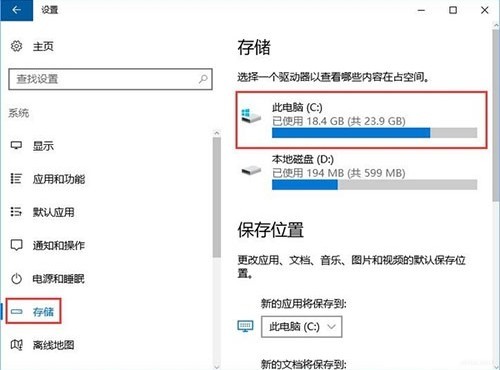
3. システムジャンクファイルの自動スキャンを待ってから、一番下に移動して[一時ファイル]をクリックします。
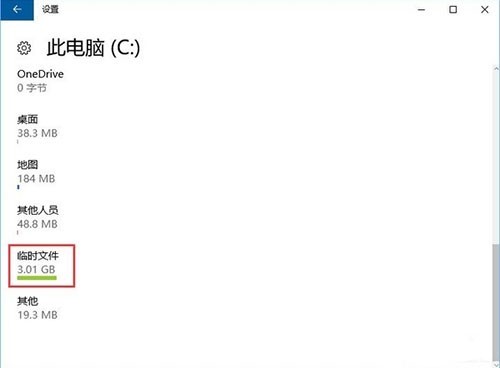
4. すべてのオプション (一時ファイル、ダウンロード フォルダーなど) にチェックを入れ、[ファイルの削除] をクリックします。
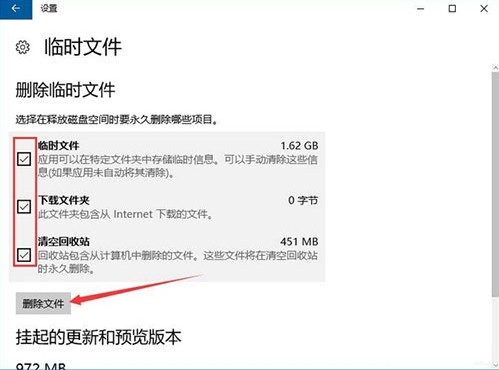
5. クリーニングが完了したら、前のページに戻って他のオプションをクリーニングします。
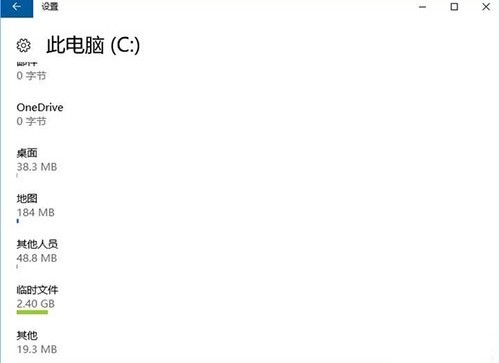
以上がWIN10システムでパッケージフォルダーを削除するグラフィカルな操作の詳細内容です。詳細については、PHP 中国語 Web サイトの他の関連記事を参照してください。
声明:
この記事はzol.com.cnで複製されています。侵害がある場合は、admin@php.cn までご連絡ください。

